- 浏览: 53176 次
- 性别:

- 来自: 厦门
-

文章分类
最新评论
第0问:能否简单介绍一下本文的结构?
本文解答了关于WPF的9个最常见的问题。从某种意义上讲,这两种技术是相互关联的:它们都是关于界面表现的技术,更进一步的,Silverlight是基于WPF的,是它的一个子集。不仅从理论上介绍了这两种技术,同时还提供了一些小的例子供大家参考。
第1问:我们已经有了GDI、GDI+和DirectX,为什么我们还需要WPF呢?
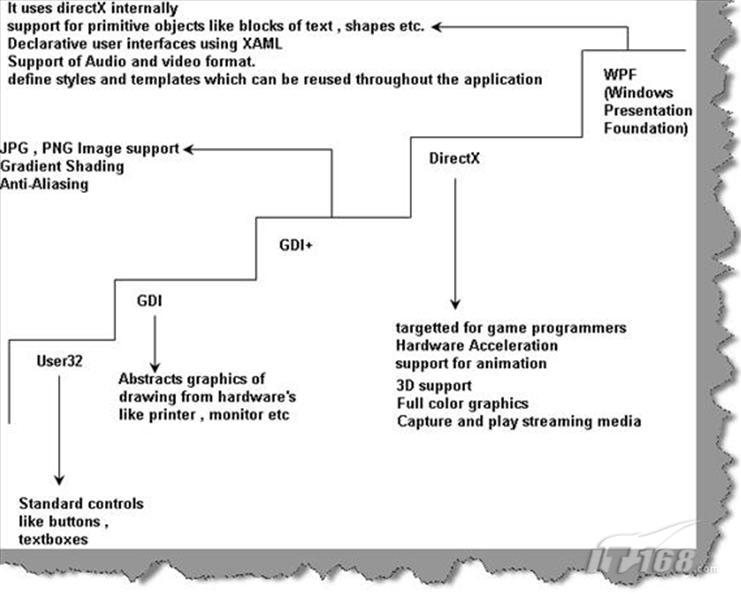
图1 从User32到WPF的发展历程
首先,让我们来回顾一下微软的各种界面显示技术:
User32:它提供了最基本的Windows界面,包括按钮,编辑框和其他UI元素。但是,User32缺乏的是图形图像的绘制功能,无法对屏幕实现自定义的绘制。
GDI (Graphics device interface):- 为了提供图形图像的绘制功能,微软在User32的基础上引入了GDI。GDI不仅提供了图形图像的绘制功能,同时还对硬件显示进行了更高层次的抽象。换句话说,它将硬件的复杂性封装在了GDI API中,用户使用起来更加方便。
GDI+:顾名思义,GDI+是作为GDI的扩展而被引入到Windows中的。它提供了很多GDI所没有的扩展功能,例如对JPG和PNG图像格式支持,渐变阴影和抗锯齿等。无论是GDI还是GDI+,它们最大的局限就是不支持硬件加速,同时无法展现动画和3D图像。
提示:所谓硬件加速,就是使用硬件来执行某些功能,以替代使用软件在CPU中执行的某些功能,因为直接使用硬件,这样可以显著地加快图形图像处理的速度。
DirectX :正如我们在上面所分析的那样,GDI及其扩展GDI+的一个最大问题就是不支持硬件加速和动画。这对于游戏开发者来说,是无法接受的。为了解决这个问题,微软开发了DirectX。DirectX能够很好的利用硬件加速,能够支持3D,全彩图像,流媒体等等,非常适合游戏工业等对图形图像处理要求比较高的领域。
WPF:微软已经有了这么多套关于显示技术的API,为什么还要多此一举,创建另外一套显示技术的API呢?通过对硬件加速的支持,DirectX已经有了很多非常棒的特性。微软想利用支持硬件加速的DirectX技术来开发UI元素,比如文本框,按钮,网格等等,所以他们又在DirectX的基础上开发了WPF。因为WPF是在DirectX的基础上实现的,所以你不仅可以利用WPF创建简单的UI元素,还可以更进一步,开发特殊的UI元素,例如网格 (Grid),流文档(FlowDocument)和椭圆(Ellipse)等。
更进一步地,你还可以利用WPF创建动画。如果你在寻找用于创建轻量级动画(不是游戏中所使用的那种复杂三维动画)的技术方案,WPF将是一个不错的选择。你可以使用被称为XAML的XML文件来表现WPF。
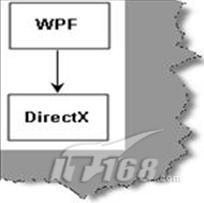
图2 WPF和DirectX的关系
简单的讲,WPF就是DirectX之上的一层包装。所以,我们可以这样定义WPF:
WPF是一套用于简便地构建动态用户界面的类的集合。这些类包括了一套新的界面控件。其中有些控件跟旧有的UI元素是相似的,例如标签,文本框和按钮等,而另外一些控件则是全新的,例如,网格(Grid),流文档(FlowDocument)和椭圆(Ellipse)等。
第2问:WPF中的硬件加速是如何工作的?
正如我们在前文所介绍的那样,简而言之,硬件加速就是利用硬件来替代软件算法以充分利用硬件所固有的快速运算的特性。
WPF从以下三个层次上来利用硬件加速的特性:

图3 WPF硬件加速的三个层次
WPF API首先检测你的硬件系统所支持的硬件加速的等级,比如显卡的显存大小,像素深度等等。基于你所使用的硬件,WPF将从以下三种渲染模式中的选择一种作为其渲染模式:
•第0级
如果你的显卡不支持硬件加速,WPF将采用第0级渲染模式。也就是说它将使用软件加速。这相当于使用低于7.0版本的DirectX。
•第1级
如果你的显卡部分地支持硬件加速,那么WPF将采用第1级渲染模式。这相当于使用版本号在7.0到9.0之间的DirectX。
•第2级
如果你的显卡完全支持硬件加速,那么WPF将采用第2级渲染模式。这相当于使用版本号等于或者大于9.0的DirectX。
第3问:这是否意味着WPF将取代DirectX?
不,WPF并不会取代DirectX。DirectX将继续用于创建顶级的三维游戏。DirectX的视频性能在很多时候还是高于WPF API的。当用于游戏开发的时候,从性能的角度考虑,我们总是会选择DirectX,而不是WPF。WPF并不是设计游戏的最佳方案,当然,你可以用WPF来实现一个简单的俄罗斯方块游戏,但是对于一些需要很多动画的三维游戏,WPF就显得力不从心了。
我们只需要记住一点:WPF是Windows窗体的替代者,而不是DirectX的掘墓人。
第4问:那么,如何更加准确地定义WPF呢?
WPF(Windows Presentation Framework)是一套全新的用于Windows 的显示子系统。WPF拥有一个二维和三维图形引擎。它拥有以下这些特性:
•Windows界面
WPF支持所有通用的Windows控件,例如按钮,复选框,滑动条等等。无论其界面使用哪种样式,WPF 应用程序都可以通过面板进行基本布局。一个面板通常包含多个控件,这些由 WPF 提供的控件包括按钮、文本框、组合框、菜单以及其他对象。这些控件如何放置取决于你所选择的面板类型。例如,网格(Grid) 允许将控件放在指定的网格上,而 画布(Canvas) 则允许开发人员将控件放在其界限范围内的任何位置。在 GUI 中,通常用户触发的事件由应用程序中的不同控件和其他类进行捕获和处理。在WPF中,我们还可以将样式和模板应用到控件组,这样就可以非常容易使应用程序具有一致的外观。
•对文档的支持
WPF 应用程序可以使用 XAML 的 FixedDocument 标记来显示 XPS 文档。也可以使用 FlowDocument 标记来显示流文档。流文档与传统的屏幕文档类似,能够让用户滚动浏览其内容。另外,开发人员通过设置此标记的不同属性,可以使文档更适应其环境。例如,文 档可以每次显示一页,这样读者就不必上下滚动页面了。WPF 还能够根据显示文档的窗口大小来自动确定应该把文档拆分成多少列。其目的是尽量提高屏幕上文档的可读性。
•对图形的支持
WPF 还支持创建二维和三维矢量图形。对于二维图形,WPF 可提供标准抽象,例如形状、画笔和绘图笔,同时还允许三维图形定义模型,以用于指定光线和摄像机位置信息。与早期技术(例如 Windows Forms 需要依赖于 GDI+ 才能绘制图形)不同的是,WPF 图形并不是使用开发人员所必须了解的单独一组概念来进行分区的。相反,用于图形的 XAML 元素能够与那些用户界面其他方面的元素自然组合。按钮可带有图形内容,文本和图形可以组合等。
•对图像的支持
使用 XAML 的图像标记,WPF 应用程序可以显示不同格式的图形,包括 JPEG、GIF 以及其他格式。WPF 依靠 Windows Imaging Component (WIC) 为编解码器以及显示和存储图像的软件提供标准框架。在WPF中,通常图像元素可以与其他元素组合,能够让按钮显示图像而不是简单的文本标签。
•动画
WPF 提供动态显示绝大部分用户界面的内置支持。例如,放大和缩小圆圈、平滑地更改按钮大小。应用程序还可以定义包含时间线的情节提要,允许调整动画的发生顺序。
•多媒体
WPF 应用程序可以使用 MediaElement 标记来显示不同格式的视频和音频,包括 WMV、AVI 和 MPEG。同样,此元素也可与其他 XAML 元素相组合,例如使三维立方体的所有侧面上都显示视频。
·数据绑定
由于许多 WPF 应用程序都需要显示数据,因此提供将数据映射到用户界面元素的自动支持功能是很有帮助的。WPF 可为包含在对象和其他源中的信息提供此类数据绑定。WPF 数据绑定还允许在显示数据前对其进行排序和筛选。
第5问:什么是XAML?
XAML(读作Zammel)是eXtensible Application Markup Language的英文缩写,它是一门基于XML的描述性语言。利用XAML,你可以用XML定义对象或者属性。在处理的时候,XAML文档首先被一个XAML解析器加载,然后解析器会创建相应的对象实例并设置他们的属性。XAML描述了对象,属性和他们之间的关系。使用XAML,你可以创建各种对象,不管他们是图形的还是非图形的。WPF会负责解析XAML文档并根据文档中说定义的内容创建相应的对象实例,同时根据XAML中的描述创建他们之间的关系。
所以,XAML是一个定义了对象和属性的XML文档。并且WPF会加载这个文档到当前内存空间以创建这些对象以及他们之间的关系。
第6问:XAML只是针对WPF的吗?
不是的,XAML并不只是针对WPF而设计的。XAML是一门基于XML的标记语言并且它有多个变种:
WPF XAML用于描述WPF相关的内容,比如WPF对象、控件和文档等。在WPF XAML中我们还有XPS XAML,它可以用于定义一个电子文档的XML表现形式。
Silverlight XAML是WPF XAML的一个子集,专门用于Silverlight应用程序。Silverlight是一个跨平台的浏览器插件。利用Silverlight,我们可以创建丰富多彩的Web内容,包括二维图形,动画,音频和视频等。
WWF XAML用于描述Windows Workflow Foundation(WWF)的内容。WWF引擎会加载XAML文档并按照其中的描述调用工作流。
第7问:能解释一下WPF的总体架构吗?
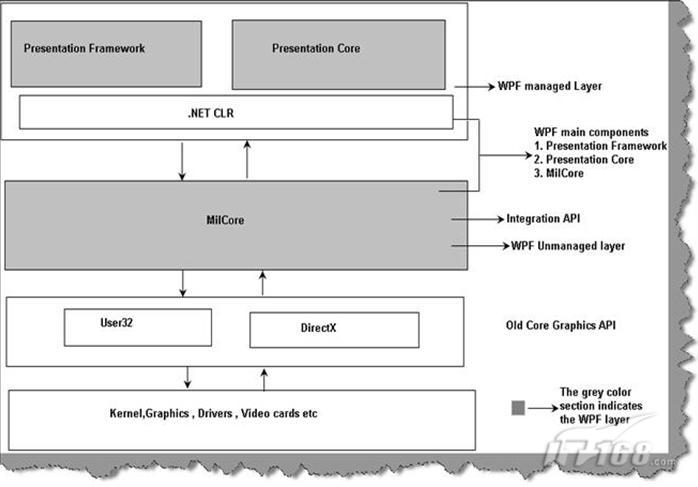
图4 WPF的总体架构
上图展示了WPF的总体架构。WPF主要由三个部分构成:表现核心(Presentation Core)、表现框架(Presentation Framework)和媒体集成库(MilCore)。在图中,我们还可以看到WPF体系结构中的其他部分,例如DirectX在整个体系中的位置,操作系统与整个WPF系统的交互等等。下面让我们来看看WPF中各个部分都是如何工作的:
User32:负责确定显示窗口及其在屏幕中的位置状态等,其并不参与常见控件的呈现。DirectX: - 如前所述,WPF在本质上是使用DirectX的。DirectX负责跟硬件驱动通信并显示窗口和窗口内容。
Milcore:Mil是媒体集成库(Media Integration Library)的简称。这部分是非托管代码,因为它就像一座桥梁,负责托管的WPF和非托管的DirectX/User32 API之间的通信。
Presentation core :这是WPF所公布出来的底层API。主要包括WPF的一些基本类型,例如UIElement,2D元素,3D元素,几何元素等。它们是Presentation Framework所包括元素的基础。
Presentation framework:- 这是WPF所公布出来的高层API。它主要包括WPF的窗口、面板、样式,布局等高层WPF类型,通过这些内容,我们可以构建丰富的应用程序界面。
第8问:WPF中的名字空间和类层次是怎么样的?

图5 WPF的名字空间和类层次
在WPF中,有10个比较重要的名字空间和类:
•System.Threading.DispatcherObject
所有的WPF对象都派生自DispatcherObject。我们知道WPF工作在Single Threading Apartment(STA)模型下,DispatcherObject的主要职责就是处理线程的并发和同步。当有消息发生的时候,比如鼠标点击或者是按钮被按下,这些消息将被发送到DispatcherObject,它将负责验证代码是否运行在当前线程。在接下来的章节中,我们将详细介绍WPF的线程是如何工作的。
•System.Windows.DependencyObject
微软在设计WPF的时候,考虑的是一种基于属性的架构。换句话说,对象的行为主要是用属性来表现的,而不是方法,函数和事件。现在,我们只需要记住它的定义就可以了。在下面的章节中,我们将有专门的问题来论述这个主题。
•System.Windows.Media.Visual
Visual是一个显示支持类,用于抽象所有关于绘制显示的描述。它是一个抽象类,每个Framework Element对象都必须继承该类。该类的主要作用是为WPF提供呈现支持,主要包括输出显示,透明度,坐标转换,区域剪切 等。另外,Visual类同时是非托管的MilCore.dll和托管的WPF类之间的桥梁。如果一个类从Visual派生,它就可以在窗口中显示出来。这样,当你想创建你自定义的用户界面时,你就可以使用Visual对象。
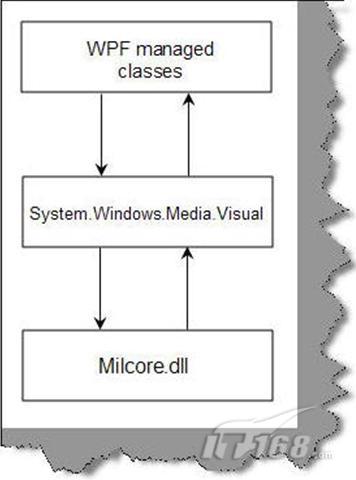
图6 Visual是WPF和Micore.dll之间的桥梁
•System.Windows.UIElement
UIElement类主要处理三个方面的内容:布局,输入和事件。该类继承自Visual类,其中定义了很多与输入和焦点有关的特性,例如键盘事件,鼠标和笔输入等。同时,该类还包括一些与WPF事件模型有关的API。
•System.Windows.FrameworkElement
FrameworkElement派生自UIElement,在UIElement的基础上,它添加了很多其他功能,比如水平对齐,竖直对齐,边距,逻辑树、对象生命周期事件、支持数据绑定和动态资源引用、支持样式和动画等等。
•System.Windows.Shapes.Shape
这个类可以用于创建基本的图形,比如长方形,多边形,椭圆,线和路径等。
•System.Windows.Controls.Control
这个类提供一些基本的界面控件,比如文本框。按钮,列表框等。另外,它还添加了一些扩展属性,比如字体,前景色和背景色等。
•System.Windows.Controls.ContentControl
ContentControl用于显示连续的一段内容。利用ContentControl,我们可以在面板上利用Label显示多行文本。
•System.Windows.Controls.ItemsControl
这是所有能够支持多个条目显示的控件的基类,例如列表框和树形视图。
•System.Windows.Controls.Panel
面板(Panel)可以用做所有布局的容器。它可以包含一个或多个子控件并且可以将他们按照布局单位进行排列。这些容器是WPF布局系统的基础,并且合理地使用容器是对你的界面内容进行灵活布局的关键。
第9问:能结合实例解释一下WPF中的不同元素吗?
为了理解WPF中的不同元素,我们将创建一个简单的实例“Hello World”,在这个过程中,我们将逐个解释WPF的不同元素。
提示 :为了完成这个示例,你需要Visual Studio 2008 Express Edition.
首先,让我们启动Visual Studio 2008 Express并且创建一个新项目,项目模板选择“WPF Application”,如下图所示:

图7 创建新的WPF项目
一旦我们创建了“WPF Application”项目后,我们就会在项目中看到两种文件类型:一种是XAML文件,另外一种就是界面背后的代码文件,比如XAML.cs。XAML文件其实就是XML文件,其中包含了所有需要在Windows界面上显示的元素。每个XAML元素对应于某个类。比如,XAML文件中的“Window”元素就对应于“WpfApplication1.Window1”类,“Button”元素对应于“System.Windows.Control.Button”类,而“Grid”元素对应于“System.Windows.Control.Grid”类。
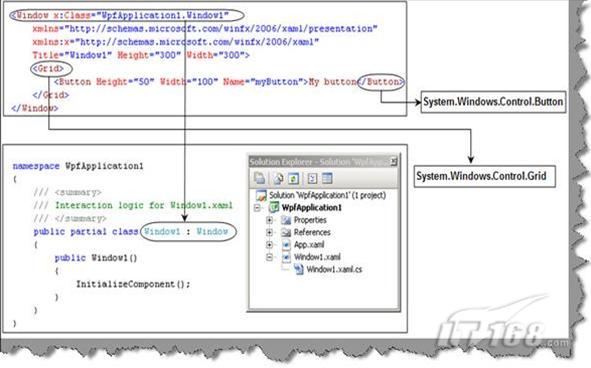
图8 XAML元素和类的对应关系
在这些项目文件中,“App.XAML”和“App.XAML.CS”文件是整个应用程序的入口。如果我们查看“App.XAML.CS”文件,我们会发现指向XAML文件的引用,表示这个文件需要被加载。所以,当应用程序开始执行,进入“App.XAML.CS”文件中的主函数“void main”时,它将加载“Window1.XAML”文件用于窗口的显示。
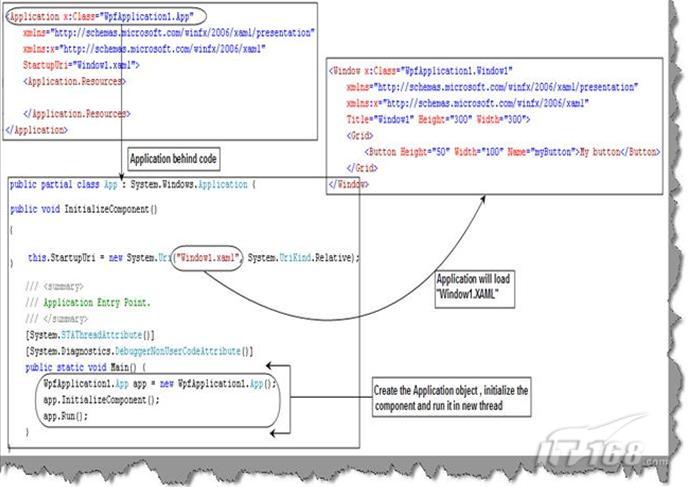
图9 WPF应用程序入口
我们可以将程序代码中的方法和函数跟XAML中的UI元素事件相连接。当UI元素事件发生后,就执行相应的程序代码。
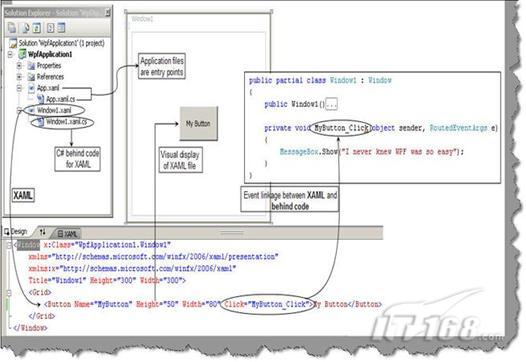
图10 程序和UI元素事件的连接
在上面的代码片段中,我们可以看到按钮的点击事件是如何连接到“MyButton_Click”函数的。这个函数定义在XAML.CS程序文件中,通过将这个函数指定给XAML文件中按钮元素的Click属性,我们就可以将这个函数跟按钮的点击事件连接起来。现在当我们运行这段代码,我们将看到一个按钮。当你点击这个按钮后,“MyButton_Click”函数会执行并弹出一个消息框。

图11 执行效果
发表评论
-
获取WPF所有控件的模板内容
2013-04-03 15:13 10861. 首先创建XMAL文件 <Windo ... -
委托回调函数的妙用(c# code )
2013-04-03 15:14 1484//person类 public class ... -
DynamicResource与StaticResource的区别
2013-02-20 14:28 0DynamicResource与StaticRes ... -
依赖属性--WPF
2013-02-20 14:27 0/// <summary> / ... -
简单的上传图片
2013-02-20 14:26 0<%@ Page Title="" ... -
C#获取文件夹下所有文件
2013-02-20 14:25 0string fileInfo = string.Empty ... -
如何将input type="file"显示的"浏览" 变成英文的?
2013-02-20 14:25 0解决方法: 方法一:使用英文Windows系统(这 ... -
asp.net mvc 2.0相关的一些内容
2013-02-20 14:24 01.搜索用到ViewTemp[]的时候,要用COOKIE去 ... -
WPF datagrid 弹出右键菜单时先选中该项
2013-02-20 14:23 0privatevoid datagrid_Previ ... -
显示动态的大小写提示框
2013-02-20 14:18 0function detectCapsLock(event) ... -
C# Action<T> 使用
2013-02-20 14:18 0在使用 Action<T> ... -
字符串SubCutString
2013-02-20 14:15 819public static string SubCutStr ... -
正则表达式-关于字符在100以内的字
2013-02-20 14:15 1217^.{0,100} $ 关于字符在100以内的字 ... -
WPF,TextBlock ,ToolTip 显示
2013-02-20 14:14 1247<TextBlock Text="{Bind ... -
后台运行点击事件
2013-02-20 14:13 770button.RaiseEvent(new Route ... -
WPF中DataGrid的使用 .
2013-01-08 15:21 1730DataGrid是WPF中的数据显 ... -
WPF中TreeView的使用 .
2013-01-08 15:21 2242不管是在窗体程序开发还是在web应用程序开发中,大家都知道树这 ... -
浅谈WPF中x名称空间(二) .
2012-04-13 13:43 1251二、x名称空间中的标记 ... -
浅谈WPF中x名称空间(一) .
2012-04-13 13:22 1165不知道各位同行在创建第一个WPF应用程序时,由编译器自动 ... -
C#正则表达式
2012-04-13 12:41 889(1)“@”符号符下两ows表研究室的火热,当晨在“@”虽然并 ...







相关推荐
本书全面覆盖了ASP.NET 3.5的核心概念与技术细节,旨在为读者提供一个系统的学习路径,从基础知识到高级应用,从理论解析到实践操作,全方位提升开发者的能力。本书特色鲜明: - **循序渐进的教学方式**:从安装...
KUKA机器人相关资料
内容概要:本文详细介绍了利用Matlab实现模拟退火算法来优化旅行商问题(TSP)。首先阐述了TSP的基本概念及其在路径规划、物流配送等领域的重要性和挑战。接着深入讲解了模拟退火算法的工作原理,包括高温状态下随机探索、逐步降温过程中选择较优解或以一定概率接受较差解的过程。随后展示了具体的Matlab代码实现步骤,涵盖城市坐标的定义、路径长度的计算方法、模拟退火主循环的设计等方面。并通过多个实例演示了不同参数配置下的优化效果,强调了参数调优的重要性。最后讨论了该算法的实际应用场景,如物流配送路线优化,并提供了实用技巧和注意事项。 适合人群:对路径规划、物流配送优化感兴趣的科研人员、工程师及高校学生。 使用场景及目标:适用于需要解决复杂路径规划问题的场合,特别是涉及多个节点间最优路径选择的情况。通过本算法可以有效地减少路径长度,提高配送效率,降低成本。 其他说明:文中不仅给出了完整的Matlab代码,还包括了一些优化建议和技术细节,帮助读者更好地理解和应用这一算法。此外,还提到了一些常见的陷阱和解决方案,有助于初学者避开常见错误。
内容概要:本文详细介绍了如何利用Simulink进行自动代码生成,在STM32平台上实现带57次谐波抑制功能的霍尔场定向控制(FOC)。首先,文章讲解了所需的软件环境准备,包括MATLAB/Simulink及其硬件支持包的安装。接着,阐述了构建永磁同步电机(PMSM)霍尔FOC控制模型的具体步骤,涵盖电机模型、坐标变换模块(如Clark和Park变换)、PI调节器、SVPWM模块以及用于抑制特定谐波的陷波器的设计。随后,描述了硬件目标配置、代码生成过程中的注意事项,以及生成后的C代码结构。此外,还讨论了霍尔传感器的位置估算、谐波补偿器的实现细节、ADC配置技巧、PWM死区时间和换相逻辑的优化。最后,分享了一些实用的工程集成经验,并推荐了几篇有助于深入了解相关技术和优化控制效果的研究论文。 适合人群:从事电机控制系统开发的技术人员,尤其是那些希望掌握基于Simulink的自动代码生成技术,以提高开发效率和控制精度的专业人士。 使用场景及目标:适用于需要精确控制永磁同步电机的应用场合,特别是在面对高次谐波干扰导致的电流波形失真问题时。通过采用文中提供的解决方案,可以显著改善系统的稳定性和性能,降低噪声水平,提升用户体验。 其他说明:文中不仅提供了详细的理论解释和技术指导,还包括了许多实践经验教训,如霍尔传感器处理、谐波抑制策略的选择、代码生成配置等方面的实际案例。这对于初学者来说是非常宝贵的参考资料。
内容概要:本文详细介绍了基于西门子S7-200 PLC和组态王的机械手搬运控制系统的实现方案。首先,文章展示了梯形图程序的关键逻辑,如急停连锁保护、水平移动互锁以及定时器的应用。接着,详细解释了IO分配的具体配置,包括数字输入、数字输出和模拟量接口的功能划分。此外,还讨论了接线图的设计注意事项,强调了电磁阀供电和继电器隔离的重要性。组态王的画面设计部分涵盖了三层画面结构(总览页、参数页、调试页)及其动画脚本的编写。最后,分享了调试过程中遇到的问题及解决方案,如传感器抖动、输出互锁设计等。 适合人群:从事自动化控制领域的工程师和技术人员,尤其是对PLC编程和组态软件有一定基础的读者。 使用场景及目标:适用于自动化生产线中机械手搬运控制系统的开发与调试。目标是帮助读者掌握从硬件接线到软件逻辑的完整实现过程,提高系统的稳定性和可靠性。 其他说明:文中提供了大量实践经验,包括常见的错误和解决方案,有助于读者在实际工作中少走弯路。
内容概要:本文详细介绍了基于西门子1200PLC的污水处理项目,涵盖了PLC程序结构、通信配置、HMI设计以及CAD原理图等多个方面。PLC程序采用梯形图和SCL语言相结合的方式,实现了复杂的控制逻辑,如水位控制、曝气量模糊控制等。通讯配置采用了Modbus TCP和Profinet双协议,确保了设备间高效稳定的通信。HMI设计则注重用户体验,提供了详细的报警记录和趋势图展示。此外,CAD图纸详尽标注了设备位号,便于后期维护。操作说明书中包含了应急操作流程和定期维护建议,确保系统的长期稳定运行。 适合人群:从事工业自动化领域的工程师和技术人员,尤其是对PLC编程、HMI设计和通信配置感兴趣的从业者。 使用场景及目标:适用于污水处理厂及其他类似工业控制系统的设计、实施和维护。目标是帮助工程师掌握完整的项目开发流程,提高系统的可靠性和效率。 其他说明:文中提供的具体代码片段和设计思路对于理解和解决实际问题非常有价值,建议读者结合实际项目进行深入学习和实践。
内容概要:本文详细介绍了基于5电平三相模块化多电平变流器(MMC)的虚拟同步发电机(VSG)控制系统的构建与仿真。首先,文章描述了MMC的基本结构和参数设置,包括子模块电容电压均衡策略和载波移相策略。接着,深入探讨了VSG控制算法的设计,特别是有功-频率和无功-电压下垂控制的具体实现方法。文中还展示了通过MATLAB-Simulink进行仿真的具体步骤,包括设置理想的直流电源和可编程三相源来模拟电网扰动。仿真结果显示,VSG控制系统能够在面对频率和电压扰动时迅速恢复稳定,表现出良好的调频调压性能。 适合人群:从事电力电子、电力系统自动化及相关领域的研究人员和技术人员。 使用场景及目标:适用于研究和开发新型电力电子设备,特别是在新能源接入电网时提高系统的稳定性。目标是通过仿真验证VSG控制的有效性,为实际应用提供理论支持和技术指导。 其他说明:文章提供了详细的代码片段和仿真配置,帮助读者更好地理解和重现实验结果。此外,还提到了一些常见的调试技巧和注意事项,如选择合适的仿真步长和参数配对调整。
内容概要:本文详细介绍了在一个复杂的工业自动化项目中,如何利用西门子S7-1200 PLC为核心,结合基恩士视觉相机、ABB机器人以及G120变频器等多种设备,构建了一个高效的立体库码垛系统。文中不仅探讨了不同设备之间的通信协议(如Modbus TCP和Profinet),还展示了SCL和梯形图混合编程的具体应用场景和技术细节。例如,通过SCL进行视觉坐标解析、机器人通信心跳维护等功能的实现,而梯形图则用于处理简单的状态切换和安全回路。此外,作者分享了许多实际调试过程中遇到的问题及其解决方案,强调了良好的注释习惯对于提高代码可维护性的关键作用。 适用人群:从事工业自动化领域的工程师和技术人员,尤其是对PLC编程、机器人控制及多种通信协议感兴趣的从业者。 使用场景及目标:适用于需要整合多种工业设备并确保它们能够稳定协作的工作环境。主要目标是在保证系统高精度的同时降低故障率,从而提升生产效率。 其他说明:文中提到的一些具体技术和方法可以作为类似项目的参考指南,帮助开发者更好地理解和应对复杂的工业控制系统挑战。
KUKA机器人相关资料
java脱敏工具类
内容概要:本文详细介绍了基于自抗扰控制(ADRC)的表贴式永磁同步电机(SPMSM)双环控制系统的建模与实现方法。该系统采用速度环一阶ADRC控制和电流环PI控制相结合的方式,旨在提高电机在复杂工况下的稳定性和响应速度。文章首先解释了选择ADRC的原因及其优势,接着展示了ADRC和PI控制器的具体实现代码,并讨论了在Matlab/Simulink环境中搭建模型的方法和注意事项。通过对不同工况下的仿真测试,验证了该控制策略的有效性,特别是在负载突变情况下的优越表现。 适合人群:从事电机控制、自动化控制及相关领域的研究人员和技术人员,尤其是对自抗扰控制感兴趣的工程师。 使用场景及目标:适用于需要高精度、高响应速度的工业伺服系统和其他高性能电机应用场景。目标是提升电机在复杂环境下的稳定性和抗扰能力,减少转速波动和恢复时间。 其他说明:文中提供了详细的代码示例和调试技巧,帮助读者更好地理解和实施该控制策略。同时,强调了在实际应用中需要注意的问题,如参数调整、输出限幅等。
java设计模式之责任链的使用demo
内容概要:本文详细介绍了两相交错并联Buck/Boost变换器的硬件结构和三种控制方式(开环、电压单环、双环)的实现方法及仿真结果。文中首先描述了该变换器的硬件结构特点,即四个MOS管组成的H桥结构,两相电感交错180度工作,从而有效减少电流纹波。接着,针对每种控制方式,具体讲解了其配置步骤、关键参数设置以及仿真过程中需要注意的问题。例如,在开环模式下,通过固定PWM占空比来观察原始波形;电压单环则引入PI控制器进行电压反馈调节;双环控制进一步增加了电流内环,实现了更为精确的电流控制。此外,文章还探讨了单向结构的特点,并提供了仿真技巧和避坑指南。 适合人群:从事电力电子研究的技术人员、高校相关专业师生。 使用场景及目标:适用于希望深入了解两相交错并联Buck/Boost变换器的工作原理和技术细节的研究者,旨在帮助他们掌握不同控制方式的设计思路和仿真方法。 其他说明:文中不仅提供了详细的理论解释,还有丰富的实例代码片段,便于读者理解和实践。同时,作者分享了许多宝贵的实践经验,有助于避免常见的仿真错误。
第二场c++A组
数控磨床编程.ppt
内容概要:本文详细介绍了利用COMSOL软件进行N2和CO2混合气体在热-流-固三场耦合作用下增强煤层气抽采的数值模拟。首先,通过设定煤岩材料参数,如热导率、杨氏模量等,构建了煤岩物理模型。接着,引入达西定律和Maxwell-Stefan扩散方程,建立了混合气体运移方程,考虑了气体膨胀系数和吸附特性。在应力场求解方面,采用自适应步长和阻尼系数调整,确保模型稳定。同时,探讨了温度场与气体运移的耦合机制,特别是在低温条件下CO2注入对煤体裂隙扩展的影响。最后,通过粒子追踪和流线图展示了气体运移路径和抽采效率的变化。 适合人群:从事煤层气开采、数值模拟以及相关领域的科研人员和技术工程师。 使用场景及目标:适用于需要优化煤层气抽采工艺的研究机构和企业,旨在通过数值模拟提高抽采效率并减少环境影响。 其他说明:文中提供了详细的MATLAB和COMSOL代码片段,帮助读者理解和复现模型。此外,强调了模型参数选择和求解器配置的重要性,分享了作者的实际经验和常见问题解决方法。
基于Bode的引线补偿器设计 计算给定G、相位裕度、交叉频率和安全裕度要求的引线补偿器。 计算给定电厂G、PM和Wc要求的铅补偿器,并运行ControlSystemDesigner进行验证。
KUKA机器人相关文档
包括:源程序工程文件、Proteus仿真工程文件、配套技术手册等 1、采用51/52单片机作为主控芯片; 2、采用数码管显示计时秒数,单个操作均为20秒; 3、采用继电器控制进水、排水; 4、采用L298驱动电机; 5、具有强洗、标准洗、弱洗、甩干四种模式; 6、强洗流程:进水、三轮洗涤、排水、甩干、进水、漂洗、排水、甩干; 7、标准洗流程:进水、两轮洗涤、排水、甩干、进水、漂洗、排水、甩干; 8、弱洗流程:进水、一轮洗涤、排水、甩干、进水、漂洗、排水、甩干;
内容概要:本文详细介绍了如何利用MATLAB 2018b搭建微电网并网逆变器模型,采用电压电流双环控制配合SPWM调制技术,实现稳定的并网控制。文中涵盖了PI参数整定、下垂系数计算、SPWM载波生成、PLL改进等多个关键技术环节,并分享了调试经验和常见问题解决方案。通过具体的代码示例展示了各模块的具体实现方法,强调了电流环和电压环的设计要点以及下垂控制的应用。 适合人群:具有一定电力电子和控制系统基础知识的研究人员和技术人员,尤其是从事微电网研究和开发的专业人士。 使用场景及目标:适用于希望深入了解微电网并网控制机制及其具体实现方式的学习者和从业者。主要目标是掌握电压电流双环控制与SPWM调制相结合的方法,理解下垂控制的工作原理,并能够独立完成相关系统的建模与调试。 其他说明:文中提供的代码片段可以直接用于MATLAB/Simulink环境进行实验验证,同时附带了许多宝贵的实践经验,如参数选择、波形分析等,有助于提高实际项目的成功率。此外,还特别提到了一些容易被忽视但至关重要的细节,比如载波频率设置、死区时间和谐波抑制等问题。